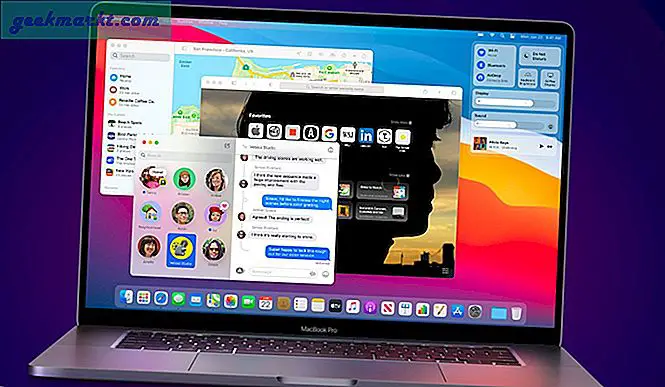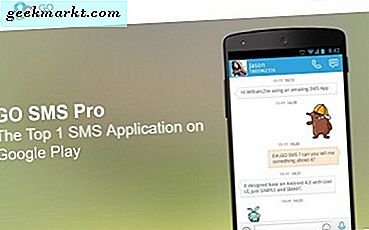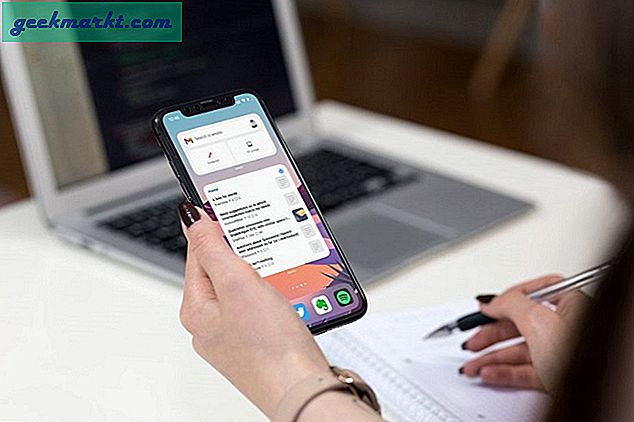Một số người dùng Windows đang xem thông báo lỗi có tênChương trình không thể khởi động vì thiếu api-ms-win-crt-runtime-l1-1-0.dll trên máy tính của bạn. Có thể có một số lý do khiến bạn gặp lỗi thiếu tệp DLL này khi mở ứng dụng trên máy tính Windows 10.
Nếu có một cuộc tấn công phần mềm quảng cáo gần đây và một số tệp hệ thống đã bị thay đổi, sẽ có khả năng nhận được thông báo lỗi cụ thể này. Tương tự, một thông báo lỗi giống hệt nhau có thể xuất hiện nếu bạn tải xuống và cài đặt phần mềm từ một trang web không đáng tin cậy có chứa phần mềm độc hại.
Chương trình không thể khởi động vì thiếu api-ms-win-crt-runtime-l1-1-0.dll trên máy tính của bạn
Thay vì truy cập một số trang web chuyên dụng để tải xuống một tệp DLL cụ thể, bạn nên thực hiện các bước khắc phục sự cố sau để loại bỏ lỗi này trước.
1. Tải xuống Microsoft Visual C ++ Redistributable Update 3 RC
Cho dù bạn đang sử dụng Windows 7, 8 hoặc 10, bạn phải tải xuống gói này từ trang web chính thức của Microsoft và cài đặt nó.
Để tải xuống gói, bạn cần biết kiến trúc hệ thống của mình (32-bit hoặc 64-bit). Nếu bạn chưa biết điều đó, hãy mởPC này, nhấp chuột phải vào không gian trống và chọnTính chất Lựa chọn.
Bây giờ, hãy kiểm tra Loại hệ thống. Nếu x64 hiển thị, bạn có hệ thống 64 bit, trong khi x86 xác định hệ thống 32 bit.
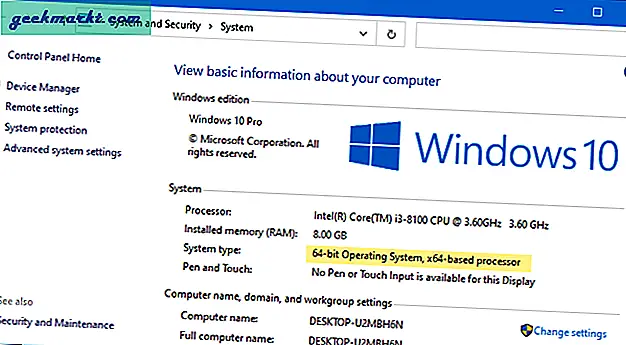
Sau khi cài đặt, hãy khởi động lại máy tính của bạn và kiểm tra xem nó có giải quyết được sự cố hay không.
2. Sửa chữa Gói có thể phân phối lại Visual C ++ 2015 đã cài đặt
1: Tìm kiếm Bảng điều khiểntrong hộp tìm kiếm trên Thanh tác vụ và nhấp vào kết quả riêng lẻ để mở Bảng điều khiển trên máy tính của bạn.
2: Bấm vào Gỡ bỏ cài đặt một chương trình Lựa chọn. Nếu bạn không thể tìm thấy nó, hãy đảm bảo Xem bởi được đặt là thể loại.
3: Tìm thấy Microsoft Visual C ++ 2015-2019 Có thể phân phối lại (x64) hoặc (x86) và nhấp vào nó để chọn. Trong trường hợp bạn thấy cả hai, hãy chọn gói đầu tiên và nhấp vàoThay đổicái nút.
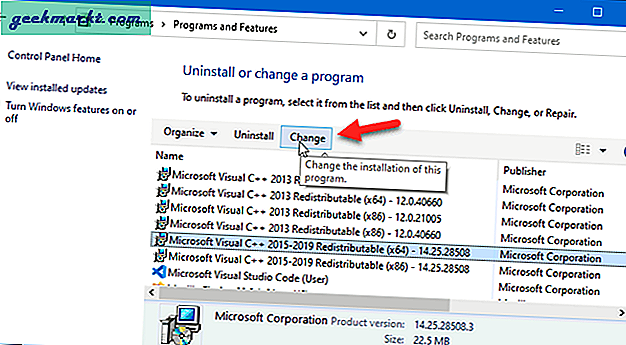
4: Bấm vào Sửa Lựa chọn.
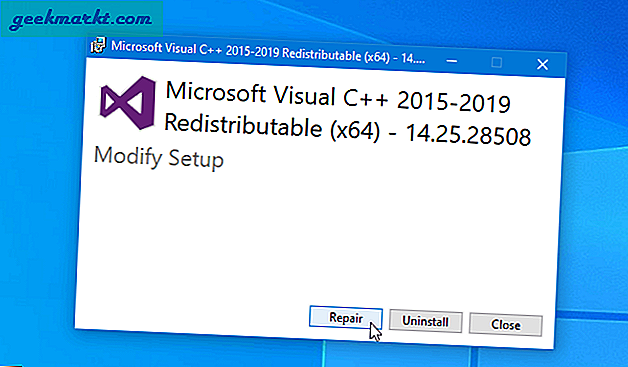
Nó có thể yêu cầu sự cho phép của quản trị viên bằng cách hiển thị lời nhắc UAC. Bạn có thể nhấp vàoĐúngđể cho phép ứng dụng và đợi trong giây lát để cho phép quá trình hoàn tất. Sau khi hoàn tất, hãy khởi động lại máy tính của bạn và kiểm tra xem sự cố vẫn còn hay không.
3. Cập nhật Universal C Runtime
Đôi khi, Windows Update có thể không tải xuống gói được yêu cầu do một số cấu hình sai. Để khắc phục điều đó, bạn có thể tải xuống gói cập nhật cho Universal C Runtime trong Windows từ trang web chính thức của Microsoft.
Đây là bước tải xuống và cài đặt cơ bản. Tuy nhiên, khi bạn đang sử dụng Windows 10, bạn nên tải xuống gói Windows 8.1 vì chưa có bản phát hành chính thức cho Windows 10 (nhưng nó hoạt động).
4. Cài đặt lại phần mềm
Lỗi 'api-ms-win-crt-runtime-l1-1-0.dll bị thiếu' có thể xảy ra khi mở bất kỳ chương trình đã cài đặt nào, chẳng hạn như Google Chrome, Skype, Evernote, v.v. Khi lỗi này xảy ra, và nếu có chỉ xảy ra với một ứng dụng cụ thể, bạn phải lưu ý tên ứng dụng. Bạn có thể kiểm tra tên ứng dụng trong thanh tiêu đề của thông báo lỗi.
Sau đó, bạn có hai lựa chọn - sửa chữa phần mềm đã cài đặt hoặc cài đặt lại. Vì tùy chọn sửa chữa không phải lúc nào cũng có sẵn cho tất cả các ứng dụng, bạn phải sử dụng tùy chọn thứ hai. Để sửa chữa một ứng dụng, hãy làm theo các bước sau-
1: Tìm kiếmBảng điều khiểntrong hộp tìm kiếm trên Thanh tác vụ và nhấp vào kết quả riêng lẻ.
2: Đặt Xem bởi như thể loạivà nhấp vào Gỡ bỏ cài đặt một chương trình Lựa chọn.
3: Giả sử bạn muốn sửa trình duyệt Microsoft Edge. Đối với điều đó, hãy chọnMicrosoft Edgevà nhấp vàoThay đổitùy chọn hiển thị trên thanh menu trên cùng. Đối với một số ứng dụng, bạn có thể xem mộtSửatùy chọn thay vìThay đổicái nút.
4: Sau đó, nhấp vào Sửa và đợi trong giây lát để hoàn tất quá trình.
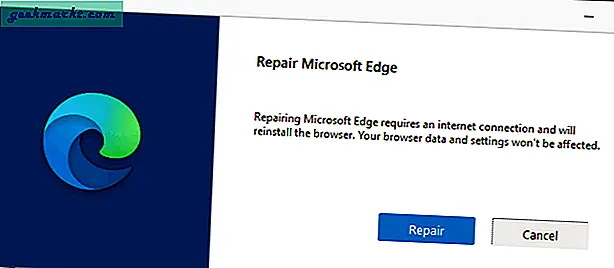
5: Sau khi hoàn tất, hãy thử mở ứng dụng để kiểm tra xem lỗi thiếu tệp DLL có xuất hiện lại hay không.
6. Nếu bạn muốn gỡ cài đặt một ứng dụng, bạn phải mởGỡ bỏ cài đặt một chương trìnhnhư bạn đã làm trước đó trong Control Panel, chọn chương trình bạn muốn gỡ cài đặt và nhấp vàoGỡ cài đặtLựa chọn.
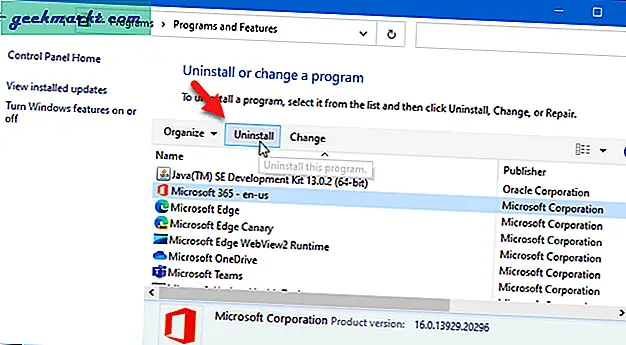
7. Cuối cùng, bạn có thể tải xuống phần mềm từ trang web chính thức và cài đặt lại trên máy tính của mình.
5. Chạy Công cụ loại bỏ phần mềm quảng cáo
Phần mềm quảng cáo có thể gây ra nhiều vấn đề trên PC Windows, bao gồm cả lỗi thiếu tệp DLL này. Họ tinh chỉnh các tệp hệ thống để hiển thị quảng cáo bất kể ứng dụng hoặc cửa sổ bạn đã mở. Đó là lý do tại sao bạn nên quét máy tính của mình bằng công cụ loại bỏ phần mềm quảng cáo và xóa tất cả các tệp và chương trình có khả năng bị nghi ngờ.
Đối với thông tin của bạn, AdwCleaner là một công cụ nổi tiếng và tiện dụng của Malwarebytes, thực hiện công việc này khá tốt. Bạn có thể tải xuống AdwCleaner và nhấp đúp vào tệp .exe để mở và chạy nó.
1. Bấm vàoQuét ngayđể bắt đầu quét PC của bạn.
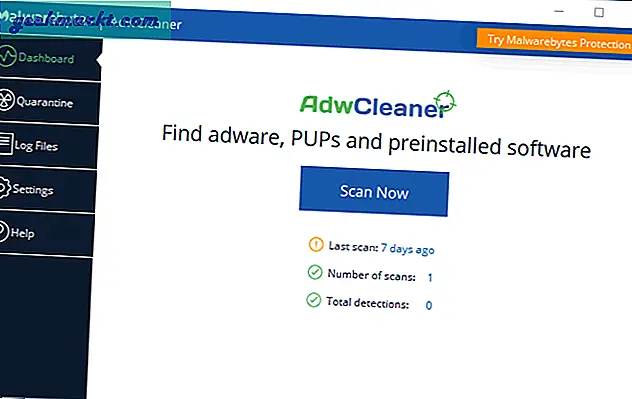
2. Sau khi hoàn tất, nó sẽ hiển thị một tùy chọn đểChạy sửa chữa cơ bản. Tùy chọn này xuất hiện khi AdwCleaner không phát hiện bất kỳ điều gì đáng ngờ.
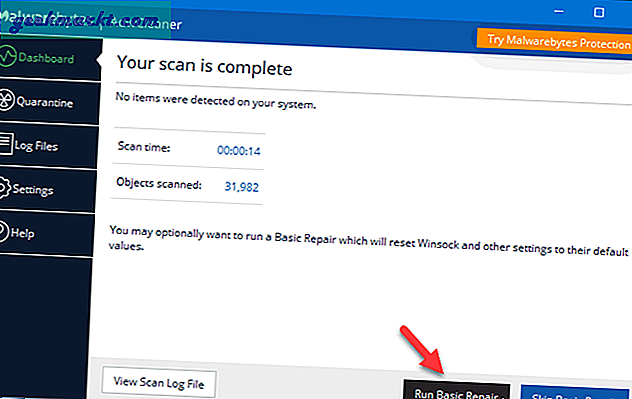
3. Tuy nhiên, nếu nó phát hiện phần mềm quảng cáo, bạn sẽ thấy một tùy chọn để loại bỏ nó cho phù hợp.
6. Sử dụng Trình kiểm tra tệp hệ thống
Giống như đã nói trước đó, phần mềm quảng cáo điều chỉnh các tệp hệ thống để hiển thị quảng cáo trên máy tính của bạn. Nếu họ làm điều đó một cách rộng rãi, bạn có thể gặp sự cố thiếu DLL ngay cả sau khi loại bỏ phần mềm quảng cáo. Đó là lúc bạn nên chạy Trình kiểm tra tệp hệ thống, công cụ này tìm kiếm các tệp hệ thống có thể bị hỏng và cố gắng xây dựng lại nó từ bộ nhớ cache.
Vì SFC hoặc Trình kiểm tra tệp hệ thống là một công cụ dòng lệnh và được tích hợp sẵn, vì vậy bạn không phải cài đặt phần mềm của bên thứ ba. Để bắt đầu, hãy làm theo các bước sau-
1: Tìm kiếmCMDvà nhấp vàoChạy như quản trị viêntùy chọn để mở Command Prompt với quyền của quản trị viên.
2: Nhập lệnh sau-
sfc / scannow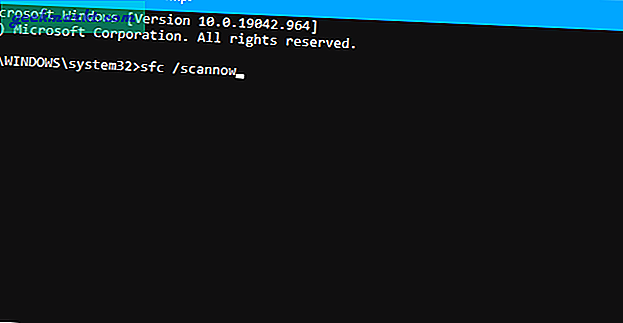
3: Phải mất một thời gian. Sau khi quá trình quét hoàn tất, bạn có thể khởi động lại máy tính của mình.
7. Khắc phục sự cố trong Khởi động sạch
1: nhấn Thắng + R, kiểu msconfigvà nhấp vào Đi vào để mở cửa sổ Cấu hình Hệ thống.
2: Chuyển sang Dịch vụ tab và kiểm tra Ẩn tất cả các dịch vụ của Microsoft cái hộp.
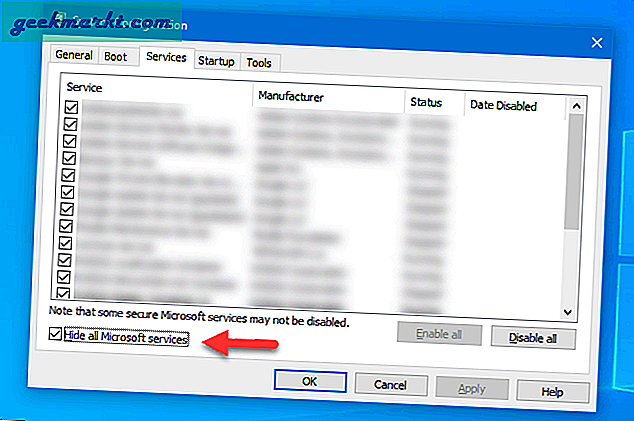
3: Đảm bảo rằng tất cả các dịch vụ hiển thị được chọn hoặc chọn, và nhấp vào Vô hiệu hóa tất cả cái nút.
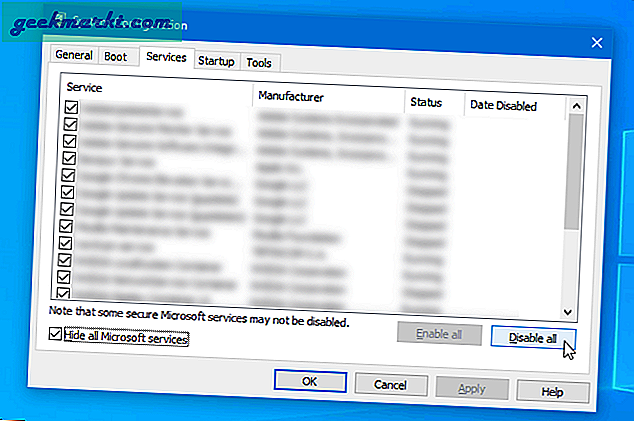
4: Nhấn vàođồng ýnút và khởi động lại máy tính của bạn.
5: Hãy thử mở cùng một ứng dụng đang gây ra sự cố DLL bị thiếu. Nếu bạn không thể thấy bất kỳ lỗi nào như trước đó, hãy nhấnThắng + R, kiểumsconfigvà nhấnĐi vàocái nút. Sau đó, chọnKhởi động bình thườngcái nút.
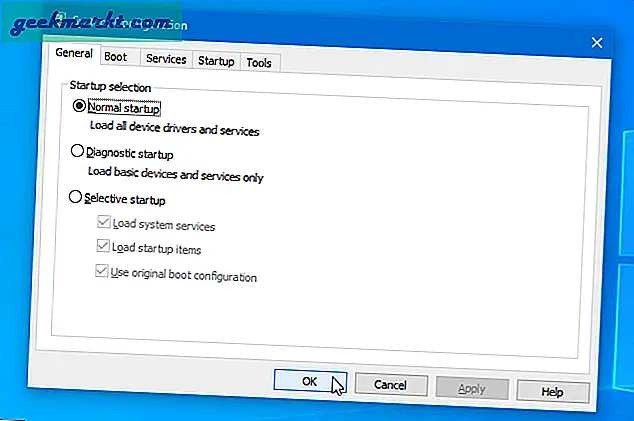
6: Khởi động lại máy tính của bạn ở chế độ bình thường và mở cùng một cửa sổ Cấu hình Hệ thống để bật một hoặc hai dịch vụ cùng một lúc.
7: Lặp lại các bước thứ 4, 5 và 6 để tìm hiểu xem liệu dịch vụ của bên thứ ba có đang gây ra sự cố trên máy tính của bạn hay không.
8: Nếu có, bạn phải sửa chữa hoặc cài đặt lại ứng dụng tương ứng.
8. Đăng ký lại tệp Dll
1: Tìm kiếmCMDtrong hộp tìm kiếm trên Thanh tác vụ, hãy nhấp vàoChạy như quản trị viênvà nhấp vàoĐúngđể mở Command Prompt với đặc quyền của quản trị viên.
2: Nhập lệnh sau:
for% 1 in (* .dll) do regsvr32 / s% 1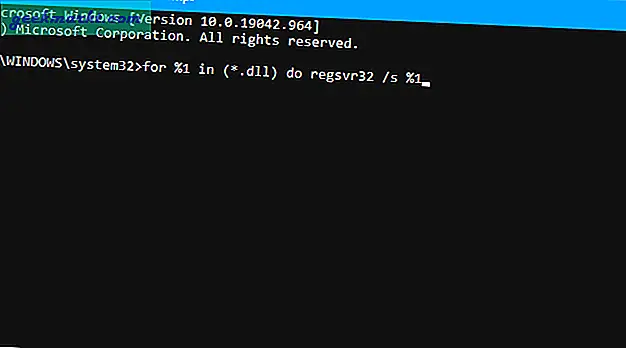
3: Chờ trong giây lát để hoàn tất quá trình. Sau khi hoàn tất, hãy khởi động lại máy tính của bạn.
9. Sử dụng điểm khôi phục hệ thống
Phương pháp này chỉ hoạt động nếu bạn đã tạo điểm Khôi phục Hệ thống trước khi gặp sự cố này hoặc nếu hệ thống của bạn được thiết lập để tạo một điểm tự động trong nền. Khôi phục máy tính của bạn về thời điểm trước đó sẽ không xóa các tệp hoặc dữ liệu cá nhân của bạn.
1: Tìm kiếmtạo một điểm khôi phục trong hộp tìm kiếm trên Thanh tác vụ và nhấp vào kết quả tìm kiếm tương ứng để mởThuộc tính hệ thống cửa sổ.
2: bên trong Bảo vệ hệ thống , nhấp vào Khôi phục hệ thống cái nút.
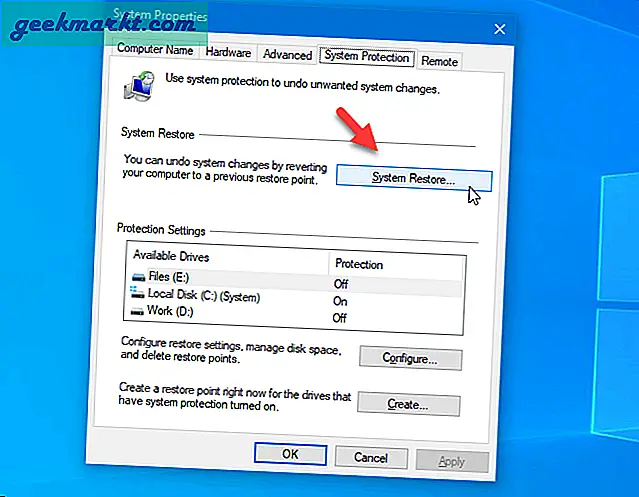
3: Bây giờ, bạn có một tùy chọn để chọn điểm khôi phục tùy chỉnh. Có thể có nhiều hơn một và nếu vậy, hãy chọn một khi bạn tin rằng Windows 10 đang chạy không có lỗi. Chọn nó và nhấp vào Kế tiếp cái nút.
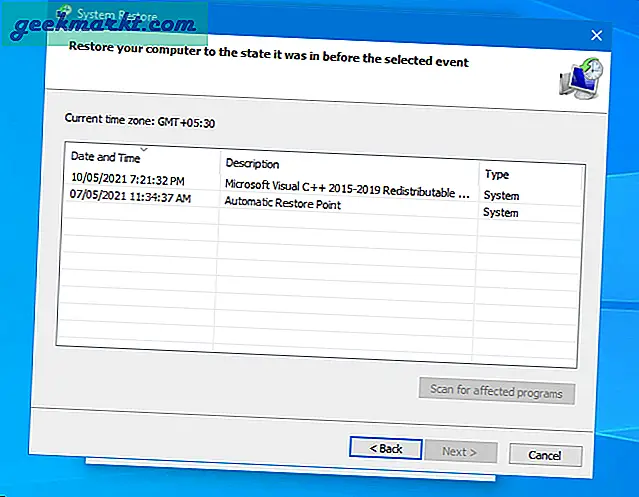
4: Nhấn vào Hoàn thành , khởi động lại máy tính của bạn và cho phép nó hoàn thành các bước theo yêu cầu của bạn.
Sau khi hoàn tất, bạn sẽ không tìm thấy bất kỳ vấn đề nào liên quan đến việc thiếu DLL.
Giải pháp nào phù hợp với bạn
Vì chủ yếu có hai lý do khiến bạn gặp phải sự cố này, bạn nên thực hiện tất cả các bước này. Tuy nhiên, nếu bạn biết nguyên nhân, nó sẽ giúp bạn thoát khỏi vấn đề thiếu DLL một cách nhanh chóng.